Kako popraviti napako odjave v GTA 5?
"Odjavljen", "Storitev iger Rockstar trenutno ni na voljo." in napako »Prijavljen je. [Brez povezave]«, jo bomo poskušali razrešiti v tem članku.

Ko se želijo igralci Gta 5 povezati z igro, se prikažejo »Odjavljeni«, »Storitev za igre Rockstar trenutno ni na voljo.« in »Ima prijavljen. [Brez povezave] način]" in ne more vstopiti v igro prek spleta. Če se soočate s takšno težavo, lahko poiščete rešitev tako, da upoštevate spodnje predloge.
Kaj je napaka pri odjavi v GTA 5?
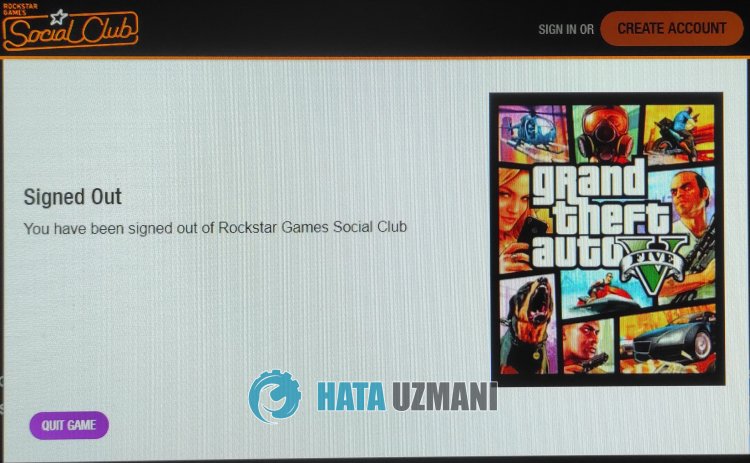
Ta napaka nam lahko prepreči dostop do igre zaradi poškodbe datoteke Social Club. Seveda lahko na takšno napako naletimo ne samo zaradi te težave, ampak tudi zaradi številnih drugih težav. Za to lahko pridemo do rešitve problema tako, da sledimo spodnjim predlogom.
Kako popraviti napako odjave v GTA 5?
Težavo lahko rešimo tako, da sledimo spodnjim predlogom za odpravo te napake.
1-) Ponovno namestite aplikacijo Socil Club
Te težave se lahko znebimo tako, da v celoti izbrišemo mapo Social Club, ki jo gosti Rockstar Games in se nahaja v moji mapi z dokumenti v sistemu Windows. Za to;
- Popolnoma zaprite Rockstar Games.
- Vklopite ta računalnik.
- Dostopite do mape »Moji dokumenti« na levi.
- Odprite mapo »Rockstar Games« v mapi.
- Izpraznite koš tako, da izbrišete datoteko »Social Club« na zaslonu, ki se odpre.
- Po izvedbi tega postopka odprite imenik datotek igre GTA 5 in v njem odprite mapo »Namestitveni programi«.
- V odprti mapi zaženite program "Social-Club-Setup.exe" in zaženite postopek namestitve.
Ko je postopek namestitve končan, lahko zaženete igro in preverite, ali se težava še vedno pojavlja.
2-) Preverite storitev Rockstar Games Launcher
Storitev Rockstar Games Launcher ne deluje pravilno, lahko povzroči številne napake. Za to preverimo storitev Rockstar Games z naslednjim predlogom.
- Na začetni iskalni zaslon napišemo "Storitve" in ga odpremo.
- Na zaslonu, ki se odpre, poiščemo storitev "Rockstar Game Library Services" in jo dvokliknemo.
- Na zaslonu, ki se odpre, bo vrsta zagona onemogočena. Onemogočeno možnost spremenimo v »Samodejno« in pritisnemo gumb »Uporabi«.

- Po tem postopku se bo odprl gumb Start. Nato zaženemo storitev s pritiskom na gumb "Start".

Po tem postopku bo storitev "Rockstar Game Library Services" zdaj delovala. Zdaj lahko brez težav zaženete program Rockstar Games Launcher.
3-) Odstranite zaganjalnik iger Rockstar
Odstranite Rockstar Games Launcher iz računalnika takoj po izvedbi zgornjega postopka. Nato pojdite na spodnjo povezavo in znova namestite aplikacijo Rockstar Games Launcher v svoj računalnik.
Prenesite Rockstar Games Launcher
Ko je postopek namestitve končan, lahko zaženete aplikacijo in preverite, ali se težava še vedno pojavlja.
Da, prijatelji, našo težavo smo rešili pod tem naslovom. Če vaša težava ni odpravljena, lahko povprašate o napakah, na katere naletite, tako da vstopite v našo platformo FORUM.








![Kako popraviti napako strežnika YouTube [400]?](https://www.hatauzmani.com/uploads/images/202403/image_380x226_65f1745c66570.jpg)










